安卓改亮度系统文件,安卓系统修改屏幕亮度之系统文件操作指南
深入解析:安卓系统修改屏幕亮度之系统文件操作指南
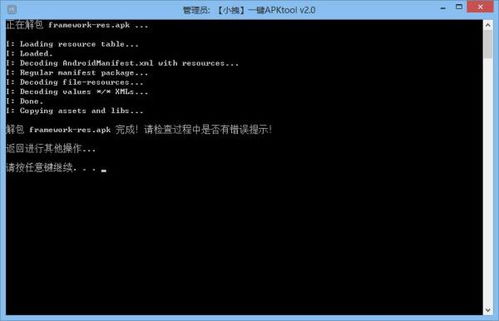
随着智能手机的普及,用户对手机屏幕亮度的需求越来越高。系统默认的亮度调节可能无法满足所有用户的需求。本文将深入解析如何通过修改安卓系统文件来调整屏幕亮度,帮助用户实现个性化的亮度设置。
一、了解屏幕亮度调节原理
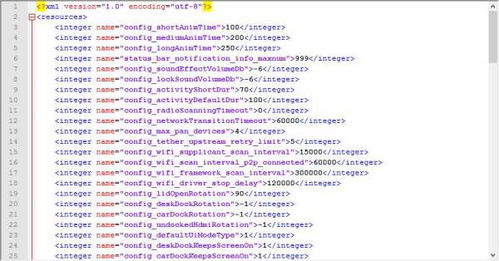
在安卓系统中,屏幕亮度调节主要依赖于系统文件中的配置。这些配置文件定义了屏幕亮度的最小值、最大值以及默认值。通过修改这些文件,我们可以调整屏幕亮度的显示范围。
二、获取Root权限
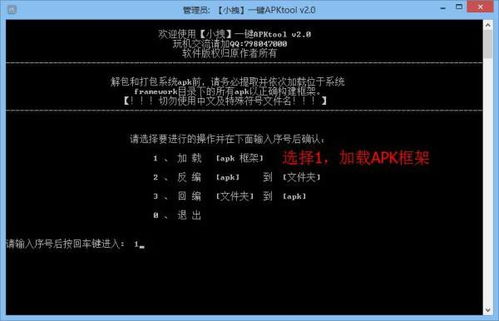
在修改系统文件之前,首先需要获取手机的Root权限。Root权限允许用户访问并修改系统文件,从而实现自定义设置。以下是获取Root权限的步骤:
下载并安装Root工具,如KingRoot、Magisk等。
按照提示操作,完成Root过程。
重启手机,确保Root权限生效。
三、修改系统文件
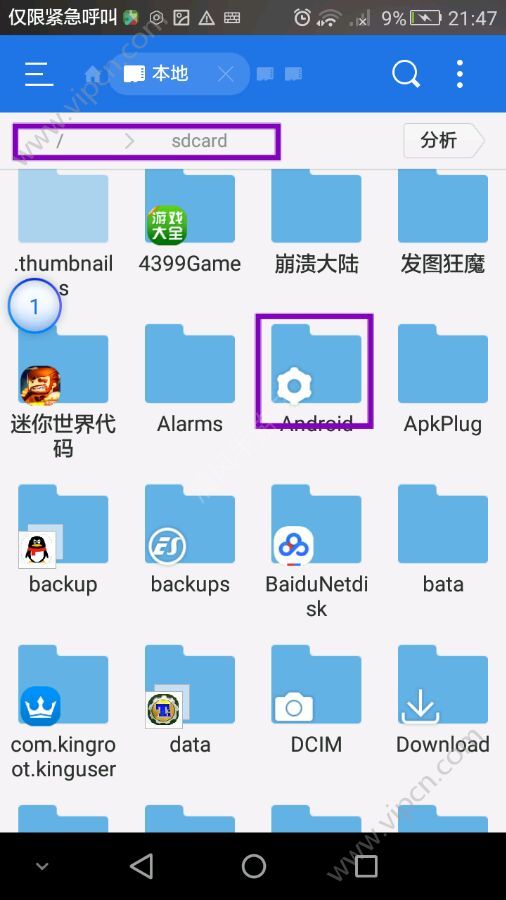
获取Root权限后,我们可以开始修改系统文件来调整屏幕亮度。以下以修改Android 4.4.2系统为例,介绍修改方法:
下载APKTOOLS反编译工具,并配置JAVA环境。
将系统文件framework-res.apk放入APKTOOLS文件夹下,并加载系统环境。
反编译framework-res.apk文件。
打开framework-res/res/values/integers.xml文件,找到以下配置项:
20最低亮度
255最高亮度
130开机默认亮度
20变换值
修改最低亮度值,例如将20改为10。
回编译、签名、替换原framework-res.apk文件。
四、注意事项
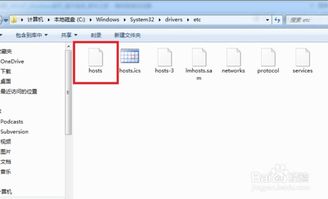
在修改系统文件时,请注意以下事项:
修改系统文件可能存在风险,如操作不当可能导致手机变砖。
修改屏幕亮度值时,请根据实际情况进行调整,避免亮度过低影响使用。
修改系统文件后,请确保手机已备份重要数据。
通过修改安卓系统文件,我们可以实现个性化的屏幕亮度设置。本文详细介绍了修改方法,希望对广大安卓用户有所帮助。在操作过程中,请务必谨慎操作,确保手机安全。
